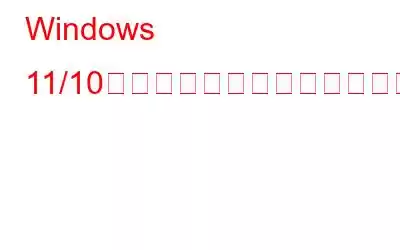Windows 11 を最新バージョンに更新したときに、複数のユーザーがエラー コード 0xc00d6d6f に遭遇しました。問題のエラーは、ユーザーが Windows 上のメディア プレーヤーを使用してメディア ファイルを開こうとしたときに発生します。さらに悪いことに、一部のユーザーは、エラー コード 0xc00d6d6f に Windows の機能に関するいくつかのエラーが伴うと報告しています。
メディア ファイルを開いているときにエラー コード 0xc00d6d6f が発生した場合、問題を迅速に解決できる方法がいくつかあります。
メディア ファイルを開く際のエラー コード 0xc00d6d6f を修正する方法
1.別のメディア プレーヤーを使用する
特定のメディア プレーヤー (Windows 11 のメディア プレーヤーでもある可能性があります) を使用している場合、エラー コード 0xc00d6d6f が表示されることがあります。その場合は、別のサードパーティ製メディア プレーヤーを試してみることをお勧めします。メディア プレーヤーに関係なく、メディア ファイルを開くときに依然としてエラー コード 0xc00d6d6f が表示される場合は、次の手順に進んでください。
2.ビデオ再生トラブルシューティング ツールを実行する
メディア ファイルを開くときにエラー コード 0xc00d6d6f が発生した場合に最初に実行する必要がある手順の 1 つは、Windows 11/10 PC でビデオ再生トラブルシューティング ツールを実行することです。同じ手順を次に示します –
1. Windows + I キーの組み合わせを押して設定を開きます。
2.まだ選択されていない場合は、左側で [システム] を選択します。
3.右側で「トラブルシューティング」をクリックし、さらに「その他のトラブルシューティング」をクリックします。
4. [その他] で、[ビデオ再生] をクリックします。
5. 「実行」ボタンを押します。
6.画面上の指示に従って適用してください。
問題が解決できたかどうか、またメディア ファイルを開くことができるようになったかどうかを確認してください。
3.サウンドおよびビデオ ドライバーを更新する
メディア ファイルを開くときにエラー コード 0xc00d6d6f が発生する原因として、ドライバーが見つからない、破損している、または古いことが考えられます。このようなイベントでは、ドライバーを手動で更新することを選択できます。または、ドライバー アップデーター ユーティリティを使用して、より賢明で高速な方法を選択することもできます。
Smart Driver Care は、Windows 11 向けの最高のドライバー アップデーター ツールの 1 つです。その注目すべき機能の一部を以下に示します。
- 簡単-使いやすく魅力的なインターフェース。
- 古くなったり破損したドライバーを更新します。
- ドライバーを更新する前にバックアップしてください。
- バックアップされたドライバーを復元します。
- スケジュールされたドライバーは、希望の時間にスキャンされます。
- スキャンに表示したくないドライバーを除外します。
1. Smart Driver Care をダウンロード、実行、インストールします。
2. 「今すぐスキャン」ボタンをクリックします。
3.ツールが古いドライバーや破損したドライバーを探すまで待ちます。
4.ドライバーのリストからビデオドライバーを選択し、[ドライバーの更新] ボタンをクリックします。
5.画面上の指示に従ってください。
注: 無料版では、1 日に 2 つのドライバーを更新することができます。より多くのドライバーを更新するには、最高のハードウェア パフォーマンスとアプリのクラッシュの減少を保証するプレミアム バージョンを選択できます。
価格: $39.95
4.システムの復元が役立つ場合があります
システムの復元は、Windows オペレーティング システムを正常に機能していた頃、そしてさらに重要なことに、メディア ファイルを開くことができた頃の状態に戻します。エラー コード 0xc00d6d6f が発生することなく、どのメディア プレーヤーでも再生できます。システムの復元の実行が新しい概念のように聞こえる場合でも、心配する必要はありません。プロセス全体を説明する詳細なガイドがここにあります。
システムの復元について言えば、これは多くの問題を解決するのに役立つ 1 つの手段であり、今後は遭遇しないことを願っています。たとえば、システムの復元を実行することで Windows 11 PC をリセットできたと多くのユーザーが報告しています。
5. Windows Update をアンインストールする
Windows Update は新機能をもたらすため非常に重要であり、セキュリティの観点からも重要です。そうは言っても、アップデートは時には逆効果になる可能性があります。したがって、Windows 11 を新しいバージョンに更新した後にメディア ファイルを開くときにエラー コード 0xc00d6d6f が発生した場合は、更新プログラムをアンインストールして、問題が解決されたかどうかを確認することを検討してください。同じ手順を次に示します –
1. Windows + R を押して、[ファイル名を指定して実行] ダイアログ ボックスを開きます。
2.ダイアログ ボックスで「appwiz.cpl」と入力し、Enter キーを押します。
3.左側のバーで、「インストールされたアップデートを表示」をクリックします。
4. KB で始まる最新の Windows 更新プログラムを見つけます。これは、「Microsoft Windows」セクションにあります。
5.それを右クリックし、さらに「アンインストール」をクリックします。
6.画面上の指示に従ってください。
問題が解決したかどうかを確認してください。 �
まとめすべてのメディア プレーヤーで複数のファイル形式のメディア ファイルを再生することは、Windows が提供するシームレスなエクスペリエンスの一部です。このブログの助けを借りて、その経験を取り戻し、エラー コード 0xc00d6d6f を解決できることを願っています。このようなコンテンツをもっと知りたい場合は、WeTheGeek を読み続けてください。
読み取り: 0